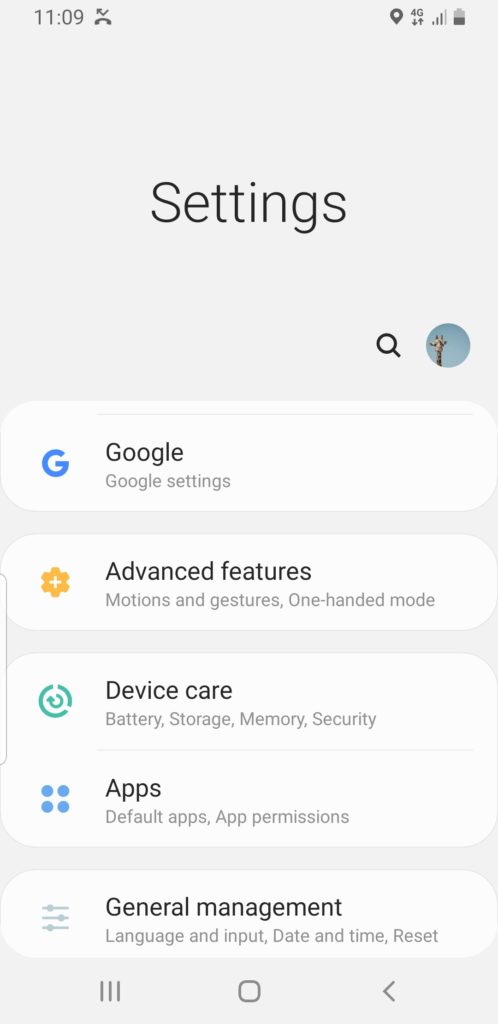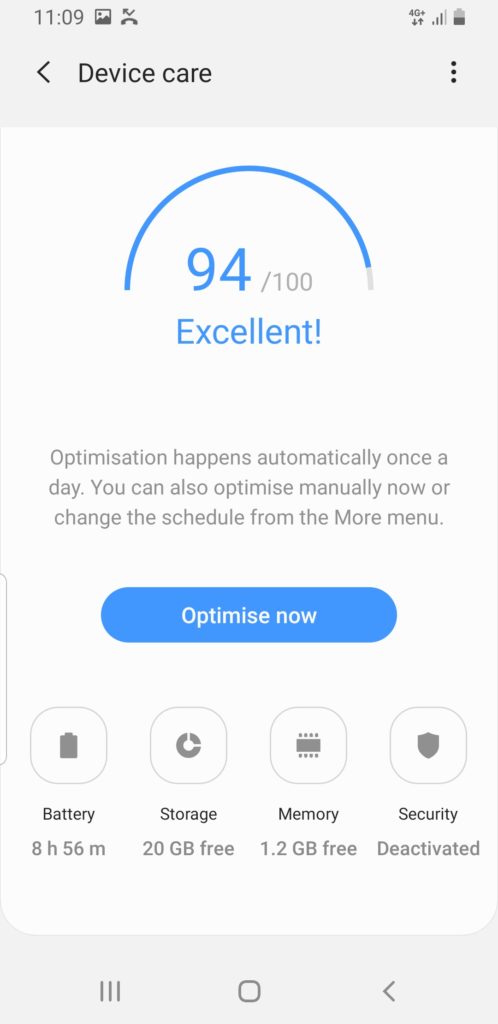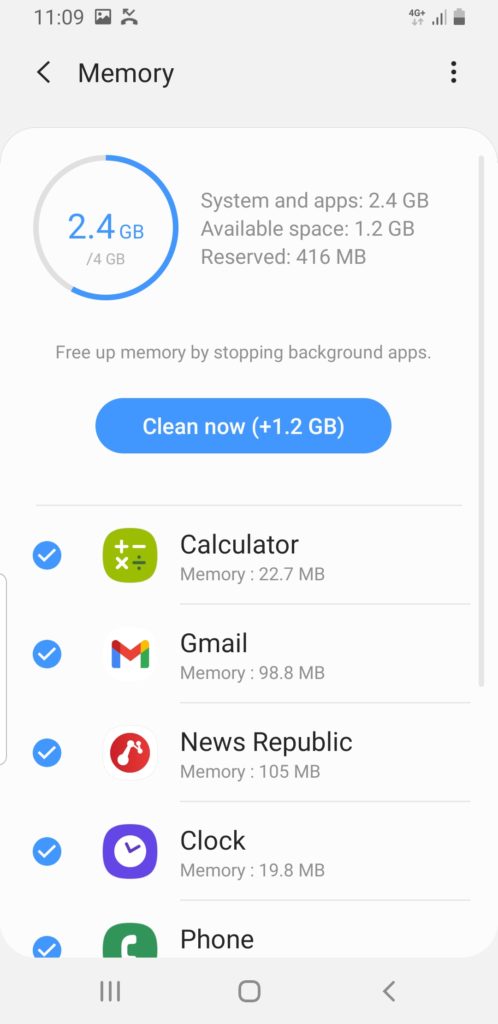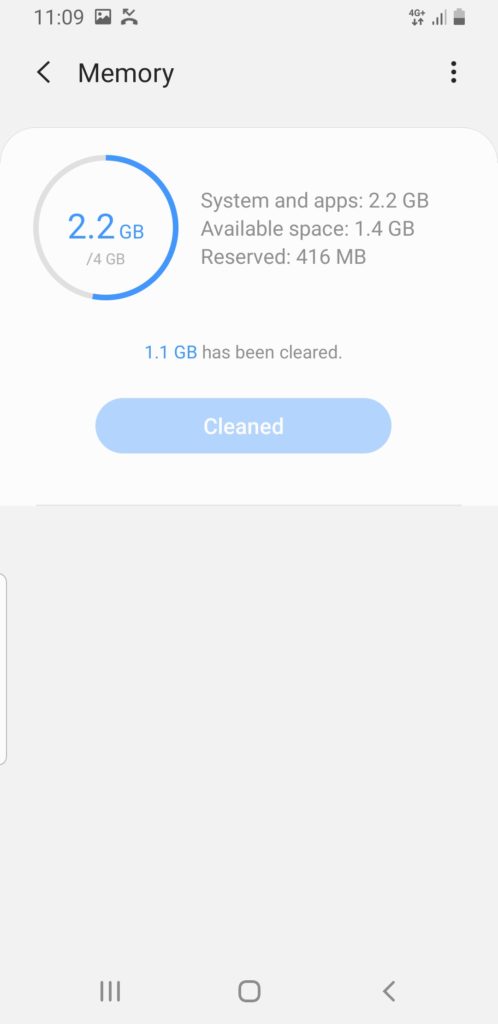Vous désirez fermer une application juste après son utilisation. Gardez une application ouverte consomme l’espace de stockage et la batterie de votre Samsung Galaxy S20 Ultra. Après l’ouverture d’une appli, cette dernière reste active le temps que vous la fermiez entièrement. De plus une application peut quand même être active en arrière-plan permettant d’actualiser vos informations ( mails, notifications,… ). Ça consomme votre batterie et vos données mobiles. Dans cet article on va voir pour commencer par quel moyen refermer l’ensemble des applications récemment ouvertes. Par la suite vous allez voir par quel moyen fermer une application qui marche en fond sur votre Samsung Galaxy S20 Ultra.
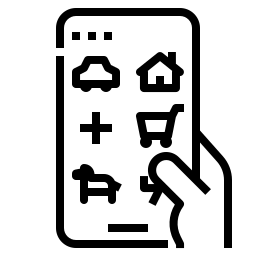
Quelle est la méthode pour refermer une application dernièrement utilisée sur votre Samsung Galaxy S20 Ultra?
Vous venez juste d’ouvrir certaines applications et vous trouvez que votre Samsung Galaxy S20 Ultra ralentit. Vous allez pouvoir fermer les applications dernièrement ouvertes. Cette méthode est très simple à suivre. Il vous suffira d’appuyer sur les trois barres parallèles en bas de votre écran. Ainsi vous verrez les applis qui seront en arrière-plan après leur utilisation. Pour les refermer une par une vous aller devoir faire glisser l’image de l’application vers le haut. Lorsque vous souhaiteriez toutes les fermer, alors sélectionnez Tout fermer .

Quelle est la méthode pour éviter une application de tourner en arrière-plan sur Samsung Galaxy S20 Ultra?
C’est quoi une application en arrière-plan sur Android?
Une application pourra tourner en fond, c’est à dire qu’elle n’est jamais vraiment fermée. Celles-ci vont pouvoir utiliser de la mémoire vive de votre téléphone et ainsi le ralentir malgré tout elles peuvent aussi consommer de la batterie.
On ne doit pas confondre une application qui marche en tâche de fond et une application qui fonctionne en arrière-plan et utilise des données mobiles sur votre Samsung Galaxy S20 Ultra.
Comment refermer une application qui tourne en arrière-plan sur Samsung Galaxy S20 Ultra?
Vous avez 2 moyens d’empêcher une application de tourner en fond, soit vous la supprimer au cas où vous ne vous en servez plus soit vous forcez l’arrêt .
Libérer de l’espace de stockage dans votre Samsung Galaxy S20 Ultra en fermant les applis qui fonctionnent en arrière-plan
- Allez dans les configurations de votre Samsung Galaxy S20 Ultra
- Descendez dans le menu et sélectionnez Maintenance de l’appareil
- Après cela sélectionnez Mémoire
- Après cela sélectionnez Nettoyer désormais afin de refermer les applis en arrière-plan
Vous allez pouvoir vous-même vous pouvez faire une fermeture manuelle de chaque application en forçant son arrêt. Dans cette optique vous n’avez qu’à suivre les étapes ci-dessous:
- Allez dans les paramètres de votre Samsung Galaxy S20 Ultra
- Après cela sélectionnez applis
- Cliquez sur l’application dont vous cherchez à refermer la tâche de fond
- Appuyez en suite sur Forcer l’arrêt
Lorsque vous souhaiteriez vider le cache d’une application sur votre Samsung Galaxy S20 Ultra, consultez notre article
Dans le cas où vous cherchez d’autres tutos sur votre Samsung Galaxy S20 Ultra, on vous invite à parcourir les autres articles de la catégorie : Samsung Galaxy S20 Ultra.